Stahujte hudbu do iPadu z počítače
V současné době smartphony a tablety nahradily MP3 přehrávače, protože je pohodlnější stahovat a poslouchat hudbu z těchto miniaplikací. Použití počítače pro tyto účely vám umožní vytvořit si vlastní seznamy skladeb a synchronizovat je se zařízeními Apple.
Obsah
Stahujte hudbu z iPadu z počítače
Proces stahování hudby do iPadu se příliš neliší od stahování dalších souborů: elektronických knih nebo filmů. Uživatel by však měl vědět, jaké formáty tablet podporuje a jaké další funkce poskytují některé aplikace třetích stran.
Přečtěte si také: Stahujte filmy do iPadu z počítače
Podporované formáty
Navzdory skutečnosti, že nejoblíbenějším formátem jsou MP3 , zařízení Apple podporují i ostatní, včetně:
- MP3 (16 - 320 Kbps);
- MP3 VBR;
- AIFF;
- AC (16-320 Kbps);
- AAC;
- Apple Lossless
- Zvuk (formát 2, 3 a 4);
- Wav.
Formát WMA (Windows Media Audio) bohužel není oficiálně podporován: při pokusu o stažení takového souboru je automaticky převeden na AAC . Pokud uživatel narazí na neschopnost přenést soubor do iTunes pro přehrávání ve standardním přehrávači, musíte změnit formát pomocí převaděčů.
Přečtěte si také: Programy pro změnu formátu hudby
Pokud používáte aplikaci jiného výrobce, seznam podporovaných hudebních formátů se zvětší. Můžete je vidět v nastavení.
Metoda 1: Aplikace VLC
Ve skutečnosti si uživatel může vybrat jakýkoli přehrávač nebo správce souborů z App Store, avšak VLC je podporováno mnoha formáty videa a hudby. Aplikace může pracovat prostřednictvím Wi-Fi, odkazem, s cloudovým úložištěm. K dispozici je podpora pro pokročilé formáty titulků, výběr zvukové stopy a změna rychlosti přehrávání.
Tato metoda je navržena pro práci s VLC samotným a programem. iTunes .
- Připojte iPad k PC a otevřete iTunes.
- Klikněte na ikonu zařízení na horním panelu.
- Přejděte na „Sdílené soubory“ a v seznamu vyhledejte aplikaci VLC. Klikněte na něj.
- Přeneste požadovaný hudební soubor do okna VLC Documents a počkejte na dokončení kopírování.
- Otevřete aplikaci v tabletu a klikněte na skladbu, kterou jste právě stáhli. Spustí se přehrávání.
- Mějte na paměti, že i když uzamknete iPad, hudba se bude nadále přehrávat. Během poslechu může uživatel změnit některá nastavení.
- Kliknutím na tlačítko „Změnit“ na hlavní obrazovce můžete přejmenovat soubory a vytvořit nové složky pro uložení.

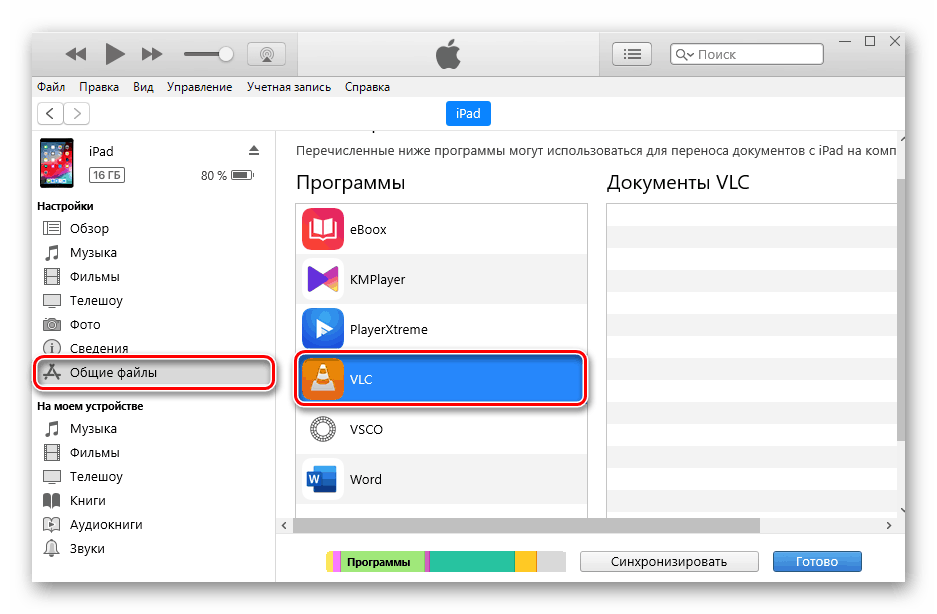
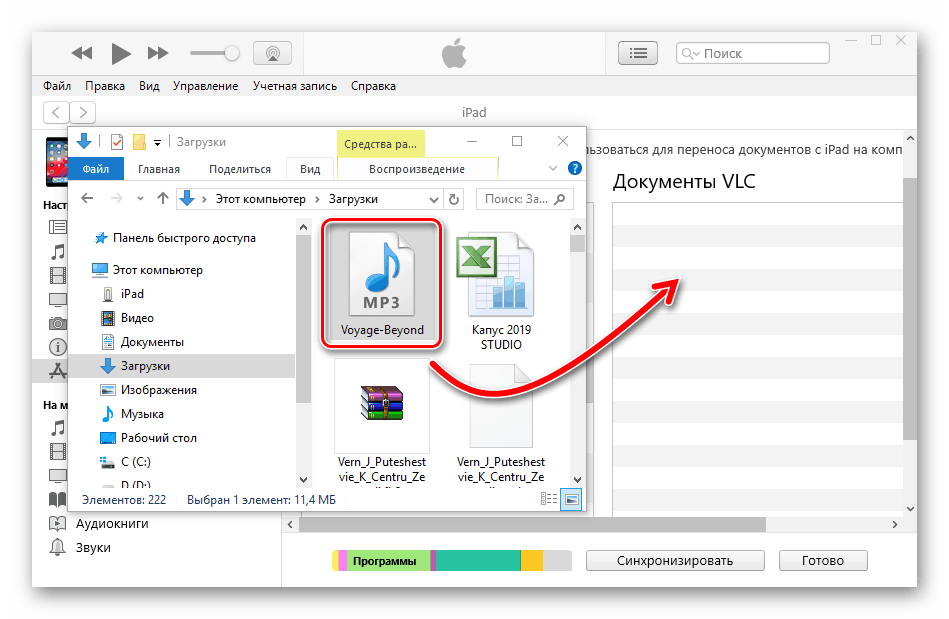
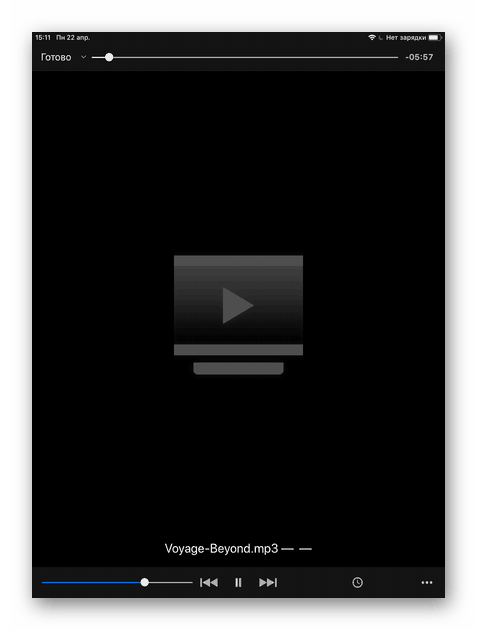
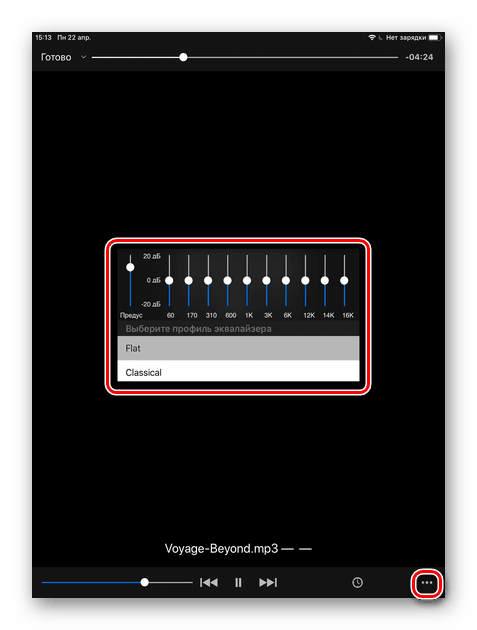
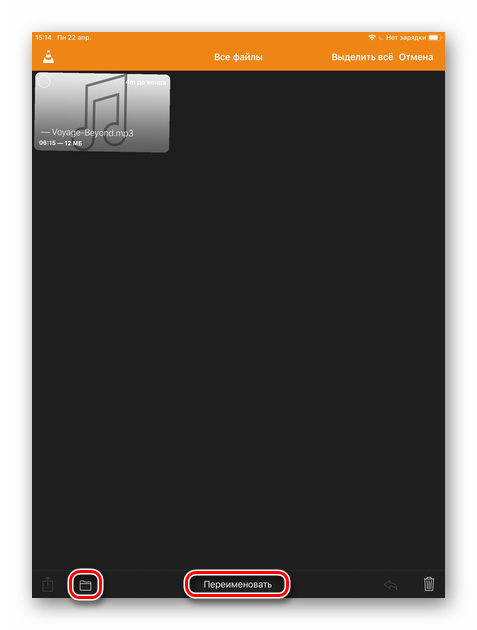
Metoda 2: iTunes
Nejjednodušší a nejčastěji používaný způsob stahování hudby do tabletu z Apple. ITunes umožňuje synchronizovat seznamy skladeb a přidávat nové. Někdy nemusí být jméno a autor zobrazeny správně, proto je k dispozici editační funkce včetně obalu alba.
Nejprve musíme přidat hudbu k Aytunsovi.
- Připojte svůj iPad k počítači a spusťte iTunes. Klikněte na „Soubor“ - „Přidat soubor do knihovny ...“ . Pokud chce uživatel přidat několik skladeb, musíte si předem vytvořit samostatnou složku se soubory a poté „Přidat složku do knihovny ...“ .
- V okně, které se otevře, najděte požadovanou skladbu a klikněte na „Otevřít“.
- V seznamu skladeb se zobrazí právě stažený soubor.
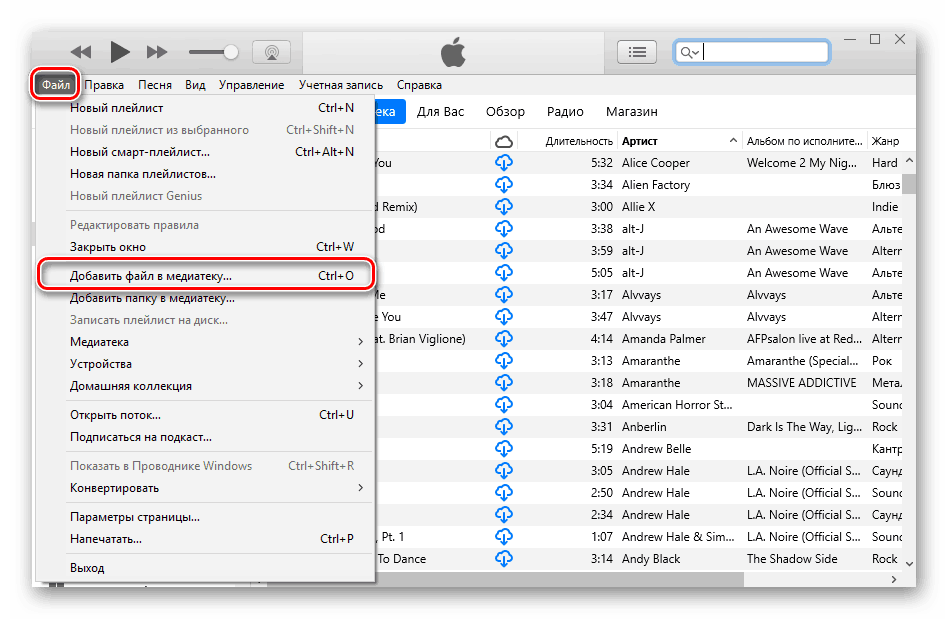
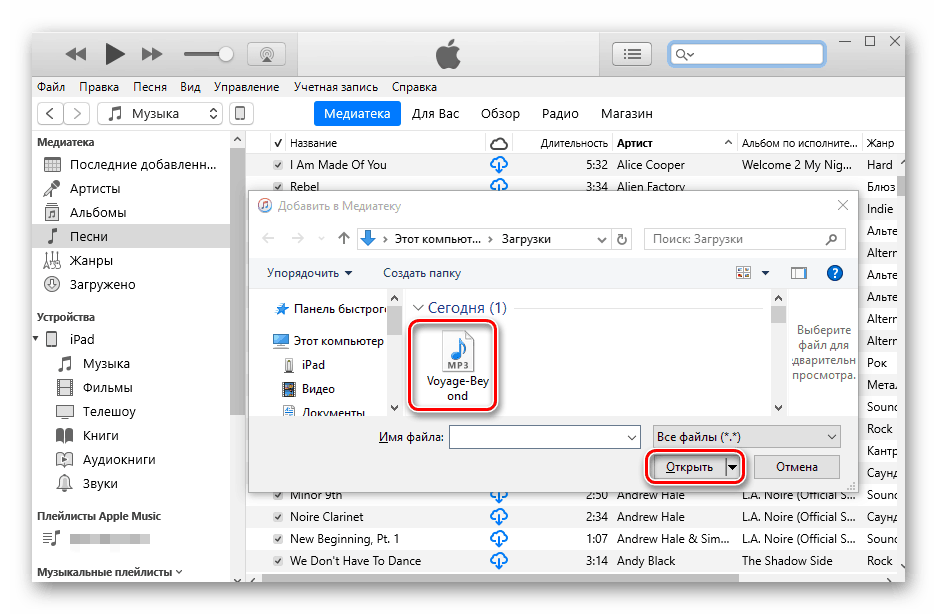
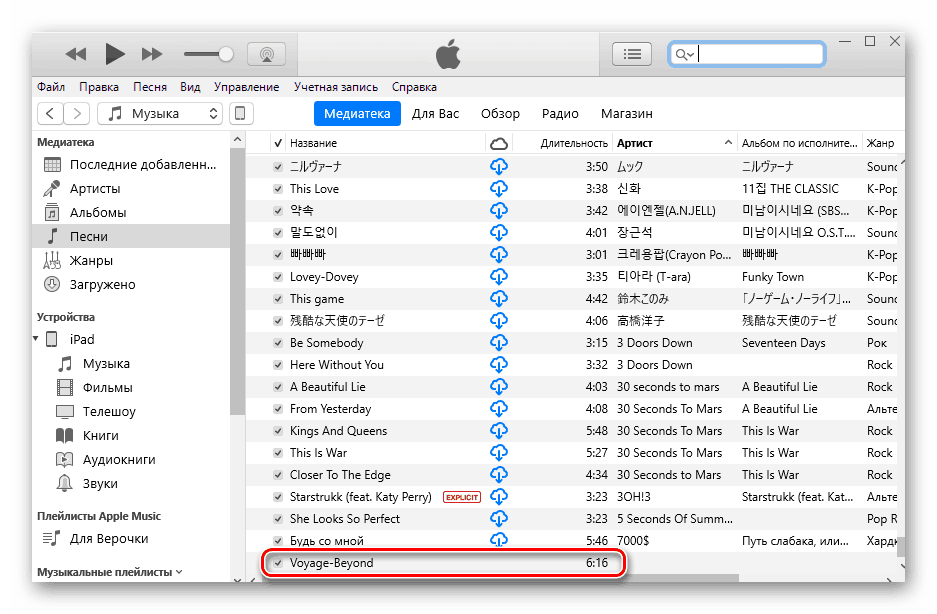
Dále přejdeme k přenosu hudby do iPadu samotného.
- V programu iTunes klikněte na ikonu připojeného zařízení.
- V levé nabídce vyberte sekci Hudba a zaškrtněte políčko Synchronizovat hudbu . Chcete-li synchronizovat pouze jednotlivé skladby, vyberte „Celá knihovna médií“ nebo „Vybrané seznamy skladeb“ . Klikněte na Použít . Počkejte na dokončení kopie.

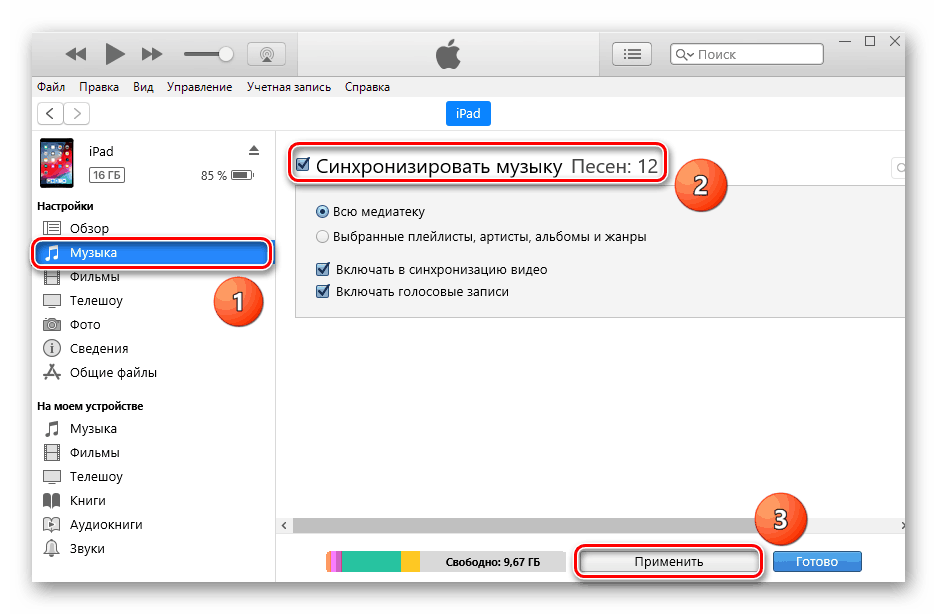
Metoda 3: Cloud Storage
Můžete si také stáhnout a poslouchat hudbu pomocí vestavěného přehrávače jakéhokoli cloudového úložiště. Chcete-li to provést, stačí nainstalovat oficiální aplikaci z App Store. V metodě 2 následujícího článku jsme se zabývali tím, jak přenášet soubory z počítače do cloudu. Dropbox a hrát je na iPadu. Doporučujeme, abyste se seznámili.
Další podrobnosti: Stahujte filmy do iPadu z počítače
Metoda 4: iTools
Správci souborů jsou jakýmsi nahrazením standardního programu iTunes. Liší se tím, že práce s nimi je jednodušší a rychlejší. Kromě toho poskytují svým uživatelům více funkcí, funkcí a nástrojů. Chcete-li stahovat hudbu do iPadu pomocí oblíbené položky iTools , stačí provést několik akcí, které jsme popsali v dalším článku.
Další podrobnosti: Jak používat iTools
V tomto článku jsme zkoumali, jaké formáty hudební iPad podporuje, jak je stahovat prostřednictvím různých aplikací a programů a jaké další funkce některé z nich mohou nabídnout.